Mac システムでアプリをアンインストールする方法-Mac システムでアプリをアンインストールする方法
php editor Banana は Mac システムでアプリケーションをアンインストールする方法を紹介します。 Mac システムを使用する過程で、不要なアプリケーションをアンインストールすることは非常に一般的な操作です。ただし、初心者の中にはアプリケーションを正しくアンインストールする方法がわからない場合があります。したがって、この記事では、アプリケーションのアンインストールを簡単かつ効率的に完了できるように、Mac システムでアプリケーションをアンインストールするいくつかの方法を詳しく紹介します。
ステップ 1: Mac システムの Dock で、「Finder」をクリックします。
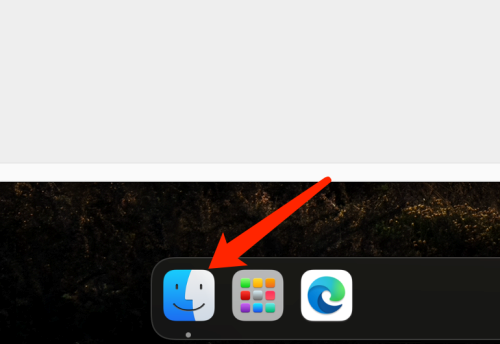
ステップ 2: Finder を開き、「アプリケーション」をクリックします。
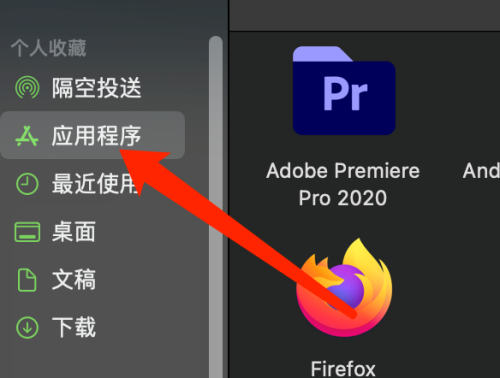
ステップ 3: アプリケーションの右クリック メニューを開き、[ゴミ箱に移動] をクリックします。
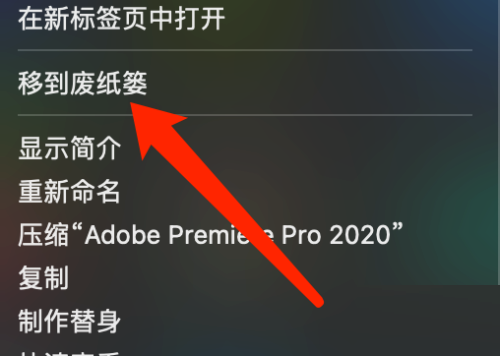
以上がMac システムでアプリをアンインストールする方法-Mac システムでアプリをアンインストールする方法の詳細内容です。詳細については、PHP 中国語 Web サイトの他の関連記事を参照してください。

ホットAIツール

Undresser.AI Undress
リアルなヌード写真を作成する AI 搭載アプリ

AI Clothes Remover
写真から衣服を削除するオンライン AI ツール。

Undress AI Tool
脱衣画像を無料で

Clothoff.io
AI衣類リムーバー

Video Face Swap
完全無料の AI 顔交換ツールを使用して、あらゆるビデオの顔を簡単に交換できます。

人気の記事

ホットツール

メモ帳++7.3.1
使いやすく無料のコードエディター

SublimeText3 中国語版
中国語版、とても使いやすい

ゼンドスタジオ 13.0.1
強力な PHP 統合開発環境

ドリームウィーバー CS6
ビジュアル Web 開発ツール

SublimeText3 Mac版
神レベルのコード編集ソフト(SublimeText3)

ホットトピック
 7712
7712
 15
15
 1640
1640
 14
14
 1395
1395
 52
52
 1289
1289
 25
25
 1232
1232
 29
29
 Mac システムでシステムのデフォルトの入力方法を変更する方法 - システムのデフォルトの入力方法を変更する方法
Mar 18, 2024 pm 03:00 PM
Mac システムでシステムのデフォルトの入力方法を変更する方法 - システムのデフォルトの入力方法を変更する方法
Mar 18, 2024 pm 03:00 PM
皆さん、Mac システムでシステムのデフォルトの入力方法を変更する方法を知っていますか? 今日は、Mac システムでシステムのデフォルトの入力方法を変更する方法を説明します。ご興味があれば、ぜひ一緒に見てください。できることを願っています。助けます。ステップ 1: Mac システムデスクトップで、「システム環境設定」をクリックしてに入ります。ステップ 2: システム環境設定インターフェイスに入り、キーボードをクリックして入力します。ステップ 3: キーボードインターフェイスで、入力する入力ソースをクリックします。ステップ 4: 入力ソース インターフェイスに入り、ドキュメントの入力ソースに自動的に切り替えるオプションをオンにします。
 Mac システムで Launchpad のショートカット キーを設定する方法 - Mac システムで Launchpad のショートカット キーを設定する方法
Mar 18, 2024 pm 12:40 PM
Mac システムで Launchpad のショートカット キーを設定する方法 - Mac システムで Launchpad のショートカット キーを設定する方法
Mar 18, 2024 pm 12:40 PM
皆さん、Mac システムでランチ パッドのショートカット キーを設定する方法をご存知ですか? 今日は、Mac システムでランチ パッドのショートカット キーを設定する方法を説明します。ご興味があれば、ぜひ一緒に見てください。できることを願っています。助けます。ステップ 1: Mac の「システム環境設定」を開いた後、「キーボード」をクリックします。ステップ 2: キーボード設定ページで、「ショートカット キー」をクリックします。ステップ 3: 起動パッドを選択した後、起動パッドのショートカット キーを入力します。
 Mac システムでパスワード漏洩の検出を有効にする方法 - Mac システムでパスワード漏洩の検出を有効にする方法
Mar 18, 2024 pm 02:50 PM
Mac システムでパスワード漏洩の検出を有効にする方法 - Mac システムでパスワード漏洩の検出を有効にする方法
Mar 18, 2024 pm 02:50 PM
最近、何人かの友人が、Mac システムでパスワード漏洩の検出を有効にする方法を尋ねてきました。以下は、Mac システムでパスワード漏洩の検出を有効にする方法です。困っている友人が来て、詳細を学ぶことができます。ステップ 1: システムのスタートメニューで [システム環境設定] を選択します。ステップ 2: システム環境設定で [パスワード] 設定項目を選択します。ステップ 3: パスワード設定ページで、[漏洩したパスワードを検出する] 設定をオンにします。
 Vue3 のアンマウント機能: Vue3 アプリケーションを便利にアンインストールします
Jun 18, 2023 pm 03:25 PM
Vue3 のアンマウント機能: Vue3 アプリケーションを便利にアンインストールします
Jun 18, 2023 pm 03:25 PM
人気の JavaScript フレームワークである Vue3 の最新バージョンには、多くの新機能とエクスペリエンスが導入されています。注目に値する新機能の 1 つは、Vue3 アプリケーションを簡単にアンインストールするために使用されるアンマウント機能です。この記事では、Vue3 におけるアンマウント関数の具体的な役割と使い方について説明します。アンマウント機能とは何ですか? Vue2 では、Vue アプリケーションをアンインストールするには、破棄ライフサイクル フック関数を手動で記述する必要があります。これは、特に次のような場合に面倒になることがあります。
 Mac システムに Maven をインストールして構成するための完全なガイド
Jan 28, 2024 am 09:42 AM
Mac システムに Maven をインストールして構成するための完全なガイド
Jan 28, 2024 am 09:42 AM
Mac システムに Maven をインストールする方法とテクニックの詳細な説明. Maven は Java プロジェクトの依存関係とビルド プロセスを管理するための非常に人気のあるビルド ツールであるため、開発者として Mac システムに Maven をインストールすることは非常に一般的な要件です。この記事では、Mac システムに Maven をインストールする方法とテクニックを詳細に紹介し、具体的なコード例を示します。 1. まず Maven をダウンロードします。公式 Web サイト (https://maven.apache.org/down) からダウンロードする必要があります。
 Mac システムでスクロール バーを常に表示するように設定する方法 - スクロール バーを常に表示するように設定する方法
Mar 18, 2024 pm 06:22 PM
Mac システムでスクロール バーを常に表示するように設定する方法 - スクロール バーを常に表示するように設定する方法
Mar 18, 2024 pm 06:22 PM
最近、Mac システムのスクロール バーを常に表示するように設定する方法について、友人が編集者に相談しました。ここでは、Mac システムのスクロール バーを常に表示するように設定する方法を紹介します。必要な友人は、詳細を学ぶことができます。 。ステップ 1: システムのスタート メニューで、[システム環境設定] オプションを選択します。ステップ 3: システム環境設定ページで、[全般] オプションを選択します。手順 3: 一般ページで [常に] を選択すると、スクロール バーが表示されます。
 Mac システムでキーボードの種類を変更する方法 - Mac システムでキーボードの種類を変更する方法
Mar 18, 2024 pm 05:40 PM
Mac システムでキーボードの種類を変更する方法 - Mac システムでキーボードの種類を変更する方法
Mar 18, 2024 pm 05:40 PM
最近、何人かの友人が Mac システムのキーボードの種類を変更する方法について編集者に相談しました。以下は Mac システムのキーボードの種類を変更する方法です。必要な友人は来て詳細を学ぶことができます。ステップ 1: システム メニュー バーの Apple アイコンをクリックした後、[システム環境設定] をクリックします。ステップ 2: 「システム環境設定」を開いた後、「キーボード」をクリックします。ステップ 3: キーボード設定ページで、「キーボードの種類の変更」をクリックします。
 Mac システムでスクリプト エディタを使用する方法 - Mac システムでスクリプト エディタを使用する方法
Mar 18, 2024 pm 03:52 PM
Mac システムでスクリプト エディタを使用する方法 - Mac システムでスクリプト エディタを使用する方法
Mar 18, 2024 pm 03:52 PM
皆さん、Mac システムでスクリプト エディタを使用する方法を知っていますか? 今日は Mac システムでスクリプト エディタを使用する方法を説明します。興味があれば、一緒に見に来てください。お役に立てれば幸いです。ステップ 1: [Go] オプションを開きます (図を参照)。ステップ 2: ユーティリティ オプションを選択します (図を参照)。ステップ 3: スクリプト エディターを開きます (図を参照)。ステップ 4: これで、Apple スクリプトを入力できます (図を参照)。ステップ 5: 上の再生スイッチ ボタンをクリックして、スクリプトを実行します (図を参照)。




